كيفية الخروج من وضع التصفح المتخفي على iPhone
نشرت: 2023-10-03إذا كان جهاز iPhone الخاص بك عالقًا أيضًا في وضع التصفح المتخفي وكنت مجبرًا على التساؤل "كيفية الخروج من وضع التصفح المتخفي على iPhone؟"جرب الحلول المقدمة في هذا المقال وتخلص من المشكلة المزعجة بكل سهولة.
عمر وضع Apple الخاص/التصفح المتخفي في متصفح Safari هو أكثر من عقد من الزمن. وفي عالم اليوم، تأتي جميع متصفحات الويب تقريبًا مزودة بالوضع الخاص، وهو أيضًا منتشر على نطاق واسع. وعلى الرغم من ذلك، كان من الصعب دائمًا فهم كيفية حماية خصوصية المستخدمين وكيفية عملها، وهذا ينطبق بشكل خاص على المستخدمين الجدد ومتصفحي الإنترنت الذين أصبحوا على دراية بهذه الوظيفة مؤخرًا.
لقد وصلت إلى موقع الويب الصحيح إذا كنت شخصًا مهتمًا بمعرفة المزيد عن الوضع الخاص، وكيف يمكنك استخدامه، وكيفية إيقاف تشغيل وضع التصفح المتخفي على iPhone أو أي جهاز آخر. نحن نقدم برنامجًا تعليميًا مفيدًا يجيب على جميع أسئلتك ويشرح كيفية تنشيط التصفح الخاص على جهاز iPhone الخاص بك وكذلك ضمن إعدادات خصوصية iPhone.
كيفية الخروج من وضع التصفح المتخفي على iPhone؟ هناك مناسبات نرغب فيها في الحفاظ على سرية تصفحنا عبر الإنترنت. إنها فكرة جيدة أن تستخدم نافذة التصفح المتخفي كلما أمكن ذلك، سواء كنت تبحث عن موضوع حساس أو تقوم ببعض التسوق عبر الإنترنت عندما لا تريد أن يرى الآخرون سجل البحث الخاص بك.
بعد الانتهاء من التصفح، ربما ينبغي عليك الخروج من الوضع الخاص على جهاز iPhone الخاص بك. على الرغم من أن تنفيذه ليس صعبًا للغاية، إلا أنه ليس بسيطًا بشكل خاص. تابع القراءة لمعرفة كيفية إيقاف تشغيل وضع التصفح المتخفي على جهاز iPhone الخاص بك والعودة مرة أخرى إلى تجربة التصفح القياسية.
ما الذي يعنيه بالضبط أن يكون جهاز iPhone الخاص بك في الوضع الخاص؟
يتيح التصفح الخاص، المعروف أيضًا باسم وضع التصفح المتخفي، للمستخدمين تصفح الإنترنت باستخدام علامة تبويب جديدة في متصفحهم دون ترك أي سجل/ملفات تعريف الارتباط على أجهزة الكمبيوتر الخاصة بهم. عند التحقق من أسعار أي سلع أو رحلات جوية عند تسجيل الدخول إلى حسابك، تظهر الأسعار القياسية بدلاً من الأسعار الأعلى إلى حد ما من الأسعار القياسية. قد يكون هذا مفيدًا.
تُعرف هذه الميزة أيضًا باسم وضع التصفح المتخفي. نظرًا لأن الشخص الآخر لن يتمكن من عرض سجل المتصفح الخاص بك، فمن المفيد بشكل خاص عند استخدام جهاز يمكن لأشخاص آخرين الوصول إليه. من ناحية أخرى، سيكون مزود خدمة الإنترنت الخاص بك قادرًا على رؤية بياناتك بالإضافة إلى سجل التصفح الخاص بك. استخدم شبكة افتراضية خاصة، أو VPN، لإخفاء نشاط التصفح الخاص بك عن الشركة التي توفر لك مزود خدمة الإنترنت.
كيفية الخروج من وضع التصفح المتخفي على iPhone؟
يمكنك تصفح الويب بشكل مجهول باستخدام ميزة وضع التصفح المتخفي، والتي تمنع مواقع الويب من الاحتفاظ بسجل مواقع الويب التي زرتها. قد يكون هذا مفيدًا إذا كنت تريد إخفاء حقيقة أنك تتصفح الإنترنت؛ أو إذا كنت تريد تجنب رؤية الإعلانات التي تعتمد على مواقع الويب التي قمت بزيارتها في الماضي. فيما يلي دليل يوضح لك كيفية الخروج من وضع التصفح المتخفي على Safari والعودة إلى التصفح العادي.
اقرأ أيضًا: كيفية إصلاح تعطل Safari وتجميده على نظام Mac
كيفية الخروج من وضع التصفح المتخفي على iPhone: أفضل الطرق
عملية الخروج من وضع التصفح المتخفي على iPhone بسيطة للغاية. كل ما عليك فعله هو اتباع الحلول والخطوات الواردة في الأقسام أدناه. بعد أن تفعل الشيء نفسه، لن تتساءل؛ "كيفية الخروج من وضع التصفح المتخفي على iPhone؟". إذا اخترت الخروج من وضع التصفح المتخفي، فهناك ثلاث طرق للقيام بذلك. يمكنك تقييد الوصول إلى جميع أنواع المحتوى، أو بعض مواقع الويب المسموح بها، أو تقييد جميع مواقع البالغين. يتم توفير إجراءات استخدام كل هذه العناصر في الأقسام التالية.
الطريقة الأولى: قصر العمليات على مواقع الويب المسموح بها فقط
إذا كنت تريد السماح لبعض مواقع الويب فقط بالعمل والفتح دون قيود على iPhone، فيمكنك استخدام هذه الميزة. اتبع الخطوات أدناه لمعرفة كيفية إلغاء تقييد بعض مواقع الويب التي تختارها، ومعرفة كيفية الخروج من وضع التصفح المتخفي على iPhone:
- قم بتشغيل تطبيقالإعدادات .
- حدد خيار وقت الشاشة .
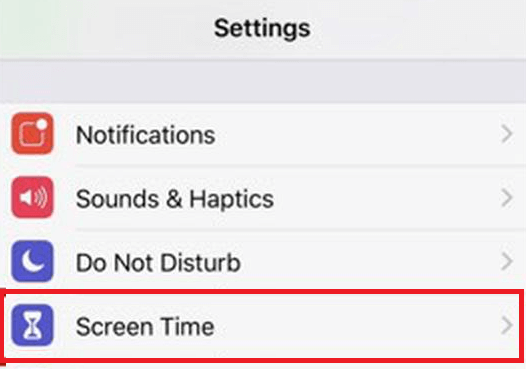
- قم بتشغيل القائمة الخاصةبتقييد المحتوى والخصوصية .
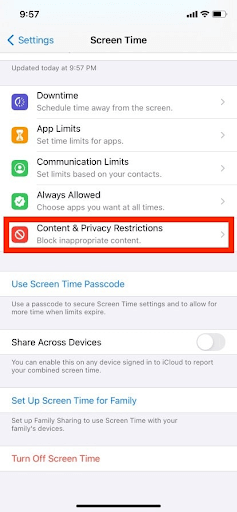
- بعد ذلك قم باختيار خيارقيود المحتوى .
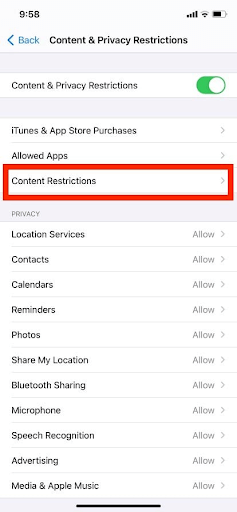
- بعد ذلك، اخترمحتوى الويب من القائمة.
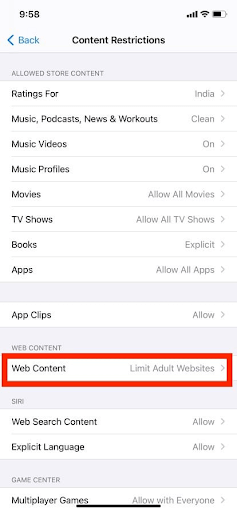
- أخيرًا، قم بالخروج من وضع التصفح المتخفي، عن طريق اختيار خيارمواقع الويب المسموح بها فقط أو تحديد مواقع الويب المخصصة للبالغين من القائمة المنسدلة.
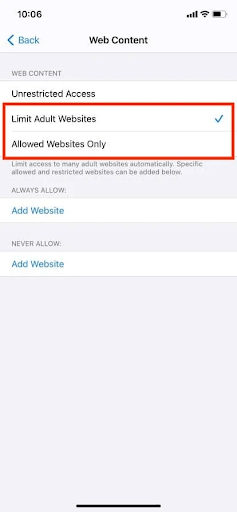
لديك خيار استخدام إعداد مواقع الويب المسموح بها فقط لتقييد وصول أطفالك إلى الإنترنت واستكشافهم لمجموعة محددة من مواقع الويب. يعمل هذا الخيار بشكل أفضل إذا كنت تريد تطبيق بعض الرقابة الأبوية على مدى وصول المحتوى إلى طفلك. إذا كنت لا تزال تتساءل عن كيفية الخروج من وضع التصفح المتخفي على iPhone. خذ المساعدة من الحل التالي.

اقرأ أيضًا: كيفية مسح ذاكرة التخزين المؤقت وملفات تعريف الارتباط في Safari على نظام Mac
الطريقة الثانية: السماح بالوصول غير المقيد إلى مواقع الويب والمحتوى
دعونا نلقي نظرة أعمق على كيفية الخروج من وضع التصفح المتخفي على iPhone؟ يتم تشغيل خيار السماح بالتصفح الخاص بشكل افتراضي عند استخدام المتصفح. إلا أن عدداً كبيراً من المستخدمين لم يتمكنوا من تفعيله، على الرغم من محاولاتهم المتكررة لتفعيل الزر الخاص، والتي باءت بالفشل في النهاية. ويرجع ذلك إلى حقيقة أن الإعدادات لم تقم بتمكين الوضع الخاص بعد. قم باتخاذ الإجراءات التالية على جهاز iPhone الخاص بك لتنشيط وضع التصفح الخاص:
- افتح تطبيقالإعدادات .
- حدد خيار وقت الشاشة .
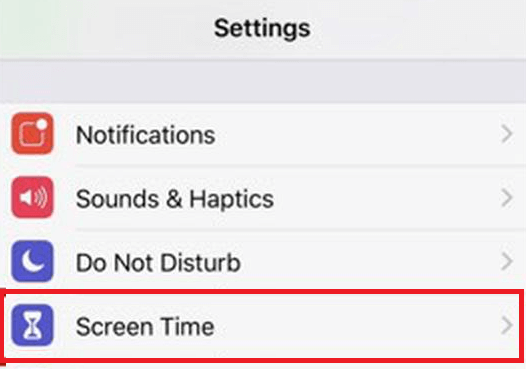
- قم بتشغيل القائمة الخاصةبتقييد المحتوى والخصوصية .
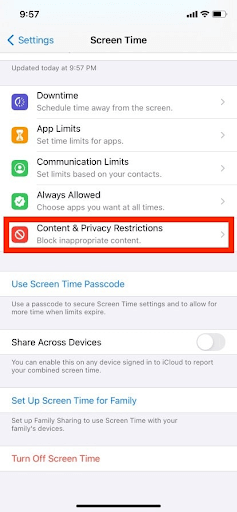
- لاحقًا، اختر خيارقيود المحتوى .
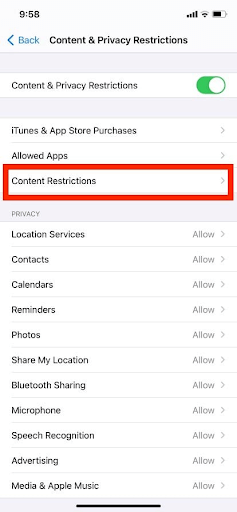
- بعد ذلك، اخترمحتوى الويب من القائمة.
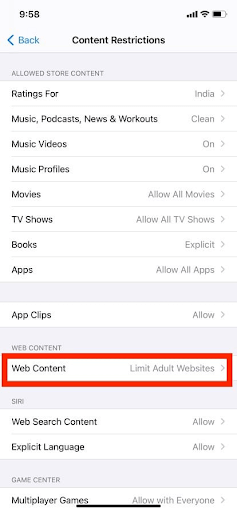
- بعد ذلك، اخترالوصول غير المقيد من القائمة المنسدلة لتنشيط وضع التصفح الخاص.
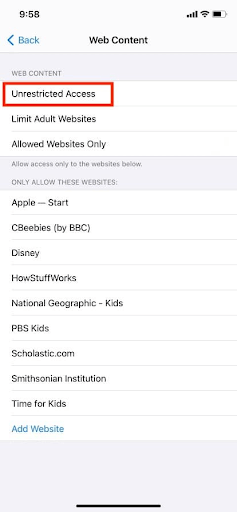
- الآن،قم بتشغيل Safari ثم اختر أيقونة علامات التبويبمن شريط الأدوات.
- حددخاص ، ثم انقر فوق تمفي أسفل الشاشة.
اقرأ أيضًا: كيفية تنزيل وتثبيت ملحقات Safari Web في iOS 15
كيفية الخروج من وضع التصفح المتخفي على iPhone؟: الخلاصة
هناك قدر كبير من الجدل حول استخدام وضع التصفح المتخفي على الأجهزة المحمولة، وتحديدا الهواتف الذكية. يشعر بعض الأفراد أنها أداة أساسية لحماية خصوصية الفرد، بينما يرى البعض الآخر أنها لا تستحق العناء. هل يجب عليك إذن تعطيل خيار التصفح المجهول على جهاز iPhone الخاص بك؟
كيفية الخروج من وضع التصفح المتخفي على iPhone؟ ولكن أولاً، هل يجب عليك تعطيل خيار التصفح المجهول على جهاز iPhone الخاص بك؟ في النهاية، الخيار لك تمامًا. إذا لم تكن حماية خصوصيتك من أولوياتك، فيجب عليك عمومًا تجنب استخدام وضع التصفح المتخفي. من ناحية أخرى، إذا كنت تريد تقييد جهازك من حفظ سجل سجل التصفح الخاص بك، فيجب عليك استخدام وضع التصفح المجهول.
وضع التصفح المتخفي هو وظيفة تمكنك من تصفح الإنترنت على جهازك دون تخزين أي معلومات في ذاكرته. لن يتم الاحتفاظ بملفات تعريف الارتباط وسجلات التصفح الخاصة بك، بالإضافة إلى أي بيانات أخرى قد تكون قمت بإدخالها. ومع ذلك، حتى أثناء استخدامك وضع التصفح المجهول، قد تظل بعض مواقع الويب قادرة على مراقبة نشاطك.
هذا كل شيء من نهايتنا. نأمل أن نتمكن من مساعدتك في استفسارك؛ كيفية الخروج من وضع التصفح المتخفي على iPhone؟
إذا كانت لديك أي أسئلة، فأخبرنا بذلك وتواصل معنا باستخدام قسم التعليقات أدناه.
